ConoHa では、サーバーにアクセスする手前のインフラ側で Firewall を設定できます。
さすがクラウドを謳うだけのことはあります。さくらのVPSには無いサービスですね。
しかしここで設定できるのはデフォルトで用意された↓だけです。
例えばSSHポートは22番から8022番に変更してアタックされにくくして、
FTPは使わないので20/21番は閉じたい、という場合には残念ながらブラウザからは操作できません。
そこで、APIです。
ConoHaにはAPIが用意されており、自由にセキュリティグループをカスタマイズすることが出来ます。
※OpenStack準拠のAPIとの事なので、ググればある程度の操作方法は分かりそうです。AWSでも使われてますしね。
- ConoHa APIでセキュリティグループを設定する
https://blog.noldor.info/2015/11/conoha-api-security-group - ConoHa API を叩いてインフラ側で Firewall を設定 – ConoHa で KUSANAGI その4
http://impov.hatenablog.com/entry/2016/05/30/210105
が…
そもそもOpenStackとはなんぞね?という自分には、APIを叩いて設定するなんて事が理解出来ず
サクッとセキュリティグループを入れたいと思っていた自分には敷居が高すぎました。。
なので、有志の方が作っていただいたツールを使用して、サッと設定してみました。
- ConoHaでセキュリティグループを設定する
http://qiita.com/hironobu_s/items/1bb6a8886ae91bb553c9
conoha-netをつかう
conoha-netはセキュリティグループをコマンドラインから操作するツールとのこと。
ご丁寧にインストール方法や使い方とかはgithubにかいて頂いてます。
https://github.com/hironobu-s/conoha-net
ここからは個人的な手記として残しておきます。
インストール
今回はCentOS6.8の環境です。
下記コマンドを実行して、conoha-apiをインストールします。
curl -sL https://github.com/hironobu-s/conoha-net/releases/download/current/conoha-net-linux.amd64.gz | zcat > conoha-net && chmod +x ./conoha-net
使い方
1.認証
conoha-netを実行するには、APIの認証情報を環境変数にセットする必要があります。
以下、exportコマンドで環境変数を定義します。
export OS_USERNAME=[ユーザ名] export OS_PASSWORD=[パスワード] export OS_TENANT_NAME=[テナント名] export OS_AUTH_URL=[認証用のURL] export OS_REGION_NAME=[リージョン]
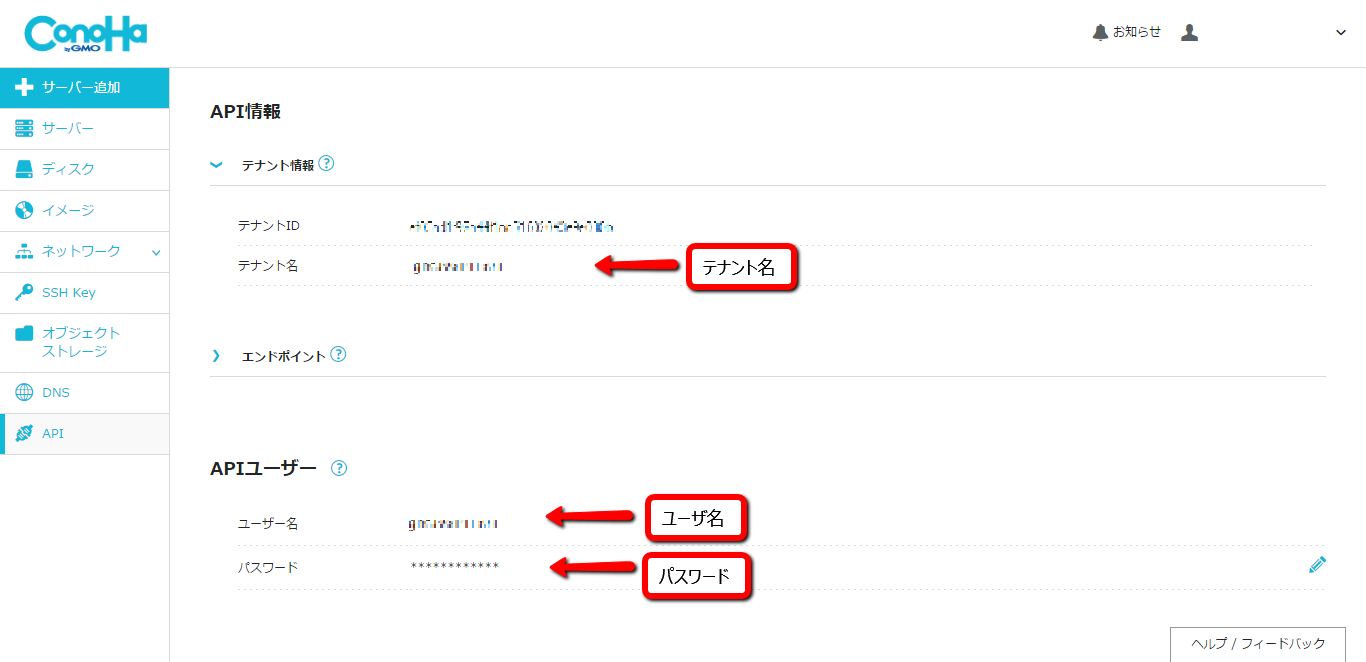
ちなみに認証用のURLは「エンドポイント」項目にある「Identity Service」のURLを指定すればOK
また、自分は東京リージョンのVPSを使用しているので、リージョンは「tyo1」を指定しました。
export OS_TENANT_NAME=https://identity.tyo1.conoha.io/v2.0 export OS_REGION_NAME=tyo1
2. セキュリティグループを作成する
create-groupでmy-groupと言う名前のセキュリティグループを作成します。
# conoha-net create-group my-group
list-groupを実行すると、今作ったセキュリティグループが表示されます。
※デフォで入っているのは、IPv4/IPv6共にアウトバウンド通信を全許可してる、という意味になります。
# conoha-net list-group UUID SecurityGroup Direction EtherType Proto IP Range Port 05bb817c-5179-4156-99ec-f088ff5c5d8e my-group egress IPv6 ALL ALL 5ecc4a23-0b92-4394-bca6-2466f08ef45e my-group egress IPv4 ALL ALL
3. ルールを作成する
セキュリティグループにルールを追加することで、フィルタリングの挙動を設定します。
これはcreate-ruleで行います。オプションは下記です。
OPTIONS: -d value, --direction value (Required) The direction in which the rule applied. Must be either "ingress" or "egress" (default: "ingress") -e value, --ether-type value (Required) Type of IP version. Must be either "Ipv4" or "Ipv6". (default: "IPv4") -p value, --port-range value The source port or port range. For example "80", "80-8080". -P value, --protocol value The IP protocol. Valid value are "tcp", "udp", "icmp" or "all". (default: "all") -g value, --remote-group-id value The remote group ID to be associated with this rule. -i value, --remote-ip-prefix value The IP prefix to be associated with this rule.
例えば、SSHのポートを22番から8022番に変更したい、という場合は以下になります。
(-dオプションと-eオプションはデフォルト値があるので省略可能です)
conoha-net create-rule -d ingress -e IPv4 -p 8022 -P tcp my-group
再度list-groupを実行すると、ルールが追加されていることが確認できます。
UUID SecurityGroup Direction EtherType Proto IP Range Port 05bb817c-5179-4156-99ec-f088ff5c5d8e my-group egress IPv6 ALL ALL 5ecc4a23-0b92-4394-bca6-2466f08ef45e my-group egress IPv4 ALL ALL a7650cbc-b9fe-4749-aa98-e28039066ede my-group ingress IPv4 tcp 8022 - 8022
4. VPSにアタッチする
作成したセキュリティグループを一つ、もしくは複数のVPSにアタッチすることで、そのVPSに対してフィルタリングが有効になります。これにはattachを使います。
conoha-net attach -n [VPS名] my-group
-n はVPSを名前で指定します。他に-i(IPアドレスで指定),
–id(UUIDで指定)も利用可能です。最後の引数は作成したセキュリティグループ名です。
listを実行すると、VPSにセキュリティグループがアタッチされたことを確認できます。
# conoha-net list NameTag IPv4 IPv6 SecurityGroups hdserver 133.130.**.** 2400:8500:1301:739:***:***:***:*** default, default, my-group
これでセキュリティグループが完成しました。作成者様には感謝感激…!
コマンド一覧
-hオプションでヘルプが表示されます。
NAME:
ConoHa Net - Security group management tool for ConoHa
USAGE:
commands [global options] command [command options] [arguments...]
VERSION:
0.1
COMMANDS:
list list all VPS
attach attach a security group to VPS
detach dettach a security group from VPS
list-group list security groups and rules
create-group create a security group
delete-group delete a security group
create-rule create a security group rule
delete-rule delete a security group rule
GLOBAL OPTIONS:
--debug, -d print debug informations.
--output value, -o value specify output type. must be either "text" or "json". (default: "text")
--help, -h show help
--version, -v print the version






![[WIP]Seleniumを使って遷移監視ができるか検証してみた](/content/images/size/w100/2023/11/----------1-.png)
![[WIP]Windows Server 2016を使ってHyper-Vレプリケーション設定](/content/images/size/w100/2023/11/----------2-.png)